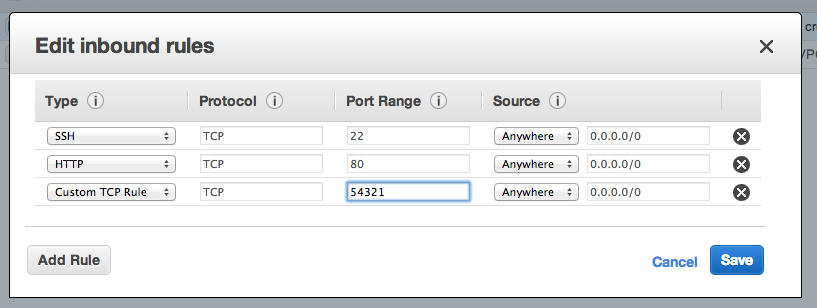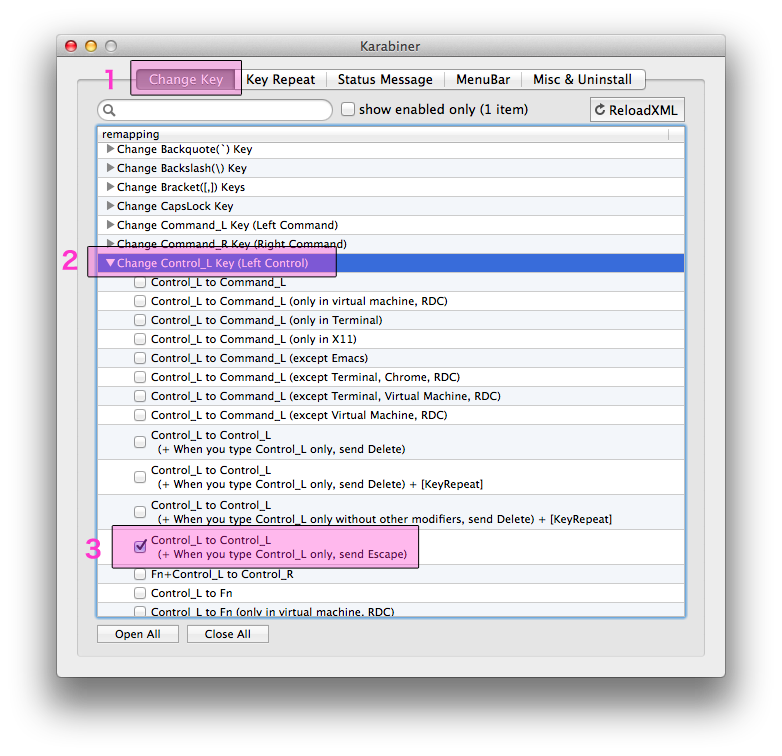AWSのEC2でサーバ立ち上げて見たものの
ポート22からの接続が社内ネットワークからは許可されていなかったー(´;ω;`)
みたいなときにポート22以外で接続できるように設定する方法です。
■環境: Amazon Linux AMI release 2014.09
■サンプルのポート: 54321
1.SSHのポート番号を変更
$ sudo vim /etc/ssh/sshd_config
# If you want to change the port on a
SELinux system, you have to tell
# semanage port -a -t
ssh_port_t -p
tcp#PORTNUMBER
#
#Port 22
Port 54321
2.sshdを再起動
$ sudo /usr/sbin/sshd -t
→何もエラーが出てなければOK
$ sudo /etc/rc.d/init.d/sshd restart
sshd を停止中: [ OK ]
sshd を起動中: [ OK ]
3.EC2 の Security Group 設定変更
[Security Group] > [Edit inbound rules] 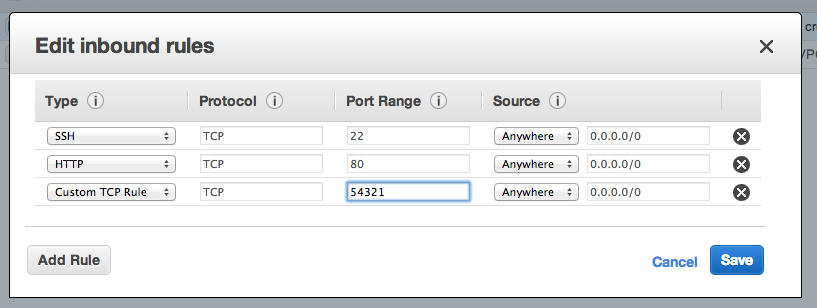 [Add Rule]をクリックしポート 54321 の Custom TCP Rule を追加
[Add Rule]をクリックしポート 54321 の Custom TCP Rule を追加
※IP制限は適宜設定(Anywhereは推奨されていません)
4.接続確認
$ ssh -i {認証鍵}.pem -p 54321 ec2-user@{インスタンスのIP}
接続できれば完了!